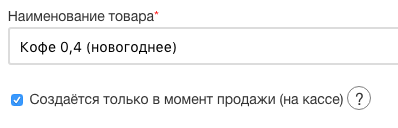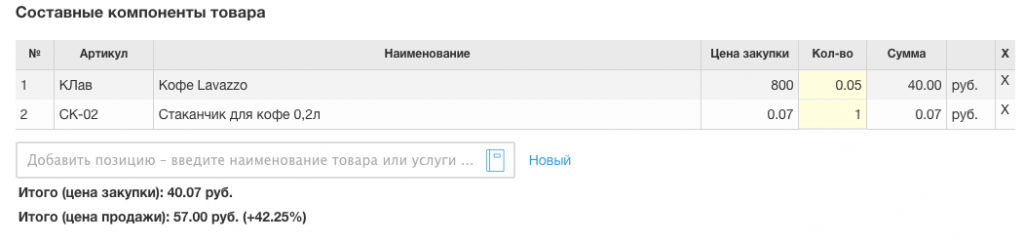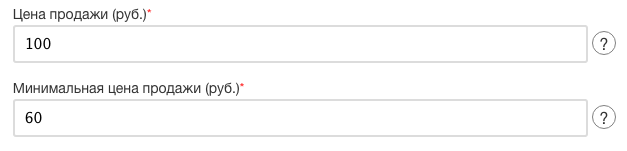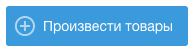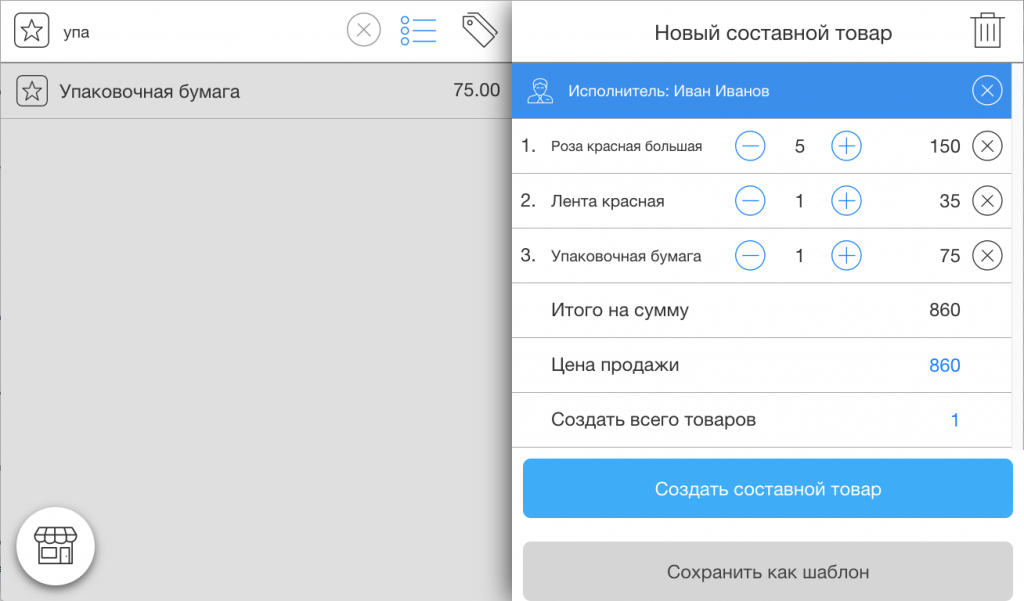Приложение будет полезно тем, у кого есть производство или вы продаете составные товары.
Начните с описания составного товара. Описание составных частей и есть технологическая карта.
Технологическая карта
Составной товар — это такой же товар, только для него еще указывается из каких компонентов на вашем складе он состоит. Составной товар можно продавать сразу на кассе и тогда со склада автоматически спишутся компоненты этого товара. Например если это кофе, то поставьте галочку «Создается только в момент продажи» в параметрах составного товара.
Далее укажите из каких компонентов складывается ваш составной товар:
При продаже или производстве эти компоненты спишутся с вашего склада. Обратите внимание на столбцы:
- Цена закупки: стоимость за единицу товара.
- Укажите количество, которое необходимо для составного товара.
- Сумма: сколько всего вы потратите на данном компоненте из расчета выбранного количества и цены по закупке.
Ниже таблицы вы увидите итоговый отчет:
- суммы всех компонентов в расчете цен закупки
- цена продажи: суммы всех компонентов в расчете цен продажи каждого из компонентов (поможет определиться с ценой за составной товар)
Далее обязательно укажите минимальную и цену продажи составного товара:
Остальные поля заполнять не обязательно. Всё вы создали составной товар.
Далее, если вы его создали как товар, который создается сразу на кассе (наш вариант с кофе), то просто открывайте кассу, в списке товаров находите свой составной товар как любой другой и продавайте как обычно. Компоненты составного товара при продаже спишутся автоматически.
Производство составных товаров по технологической карте
Во второй закладке «Производство» вы можете заранее произвести составной товар и поместить его к себе на склад в соответствующем количестве.
Произведите новые товары:
Выберите склад с комплектующими и склад куда поместить произведенные товары (если склад один, он будет выбран по умолчанию):
В таблице:
- себестоимость: вы можете указать себестоимость производимого товара
- количество: указать сколько было произведено
- сумма: вычисляется общая сумма себестоимости с учетом количества производимого товара
- цена продажи за единицу товара
- наценка: между себестоимостью и ценой продажи за единицу товара
Нажмите «Создать товары» в правом верхнем углу, тогда компоненты производимых товаров спишутся со склада, а новые товары появятся и их можно будет увидеть в кассе и осуществить их продажу. В счете на оплату он будет выглядеть как обычный товар:
Создание составных товаров на кассе
Если вам необходимо, чтобы работники на точках могли сами создавать составные товары заранее и затем продавать, от у приложения есть соответствующая опция.
Это будет полезно тем, кто торгует букетами, где флористы заранее создают букет, вносят в составной товар комплектующие (цветы, упаковка, ленты), сохраняют этот товар и далее как обычный товар смогут его продать в течении какого-то времени.
Чтобы включить опцию управления составными товарами на кассе выберите в редактировании составного товара:
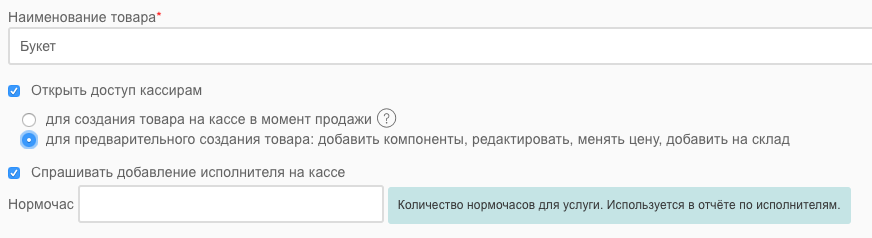
Допустим мы создаем шаблон для будущего букета, который будет собираться на кассе. Зададим название «Букет», выберем «Открыть доступ кассирам» и выберем «для предварительного создания товара». Также укажем, что при составлении и продажи такого товара спрашивать исполнителя, то есть флориста кто собрал этот букет.
Добавьте цену продажи, на кассе ее можно будет изменить.
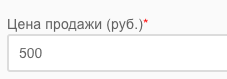
Опционально вы можете уже добавить компоненты составного товара, например какие-то стандартные для всех букетов компонент. Если такого нет, то список компонентов можно оставить пустым. Нажмите «Сохранить».
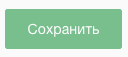
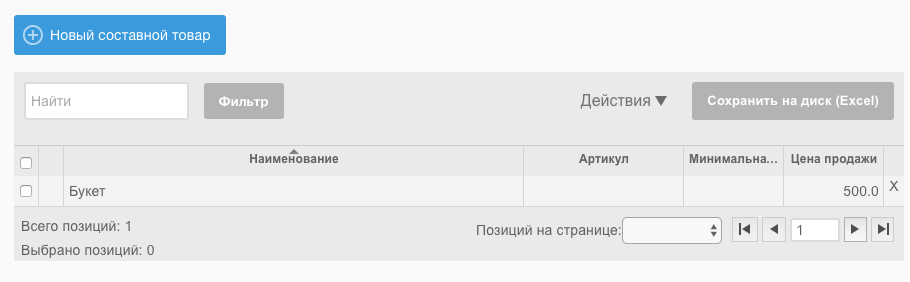
Работа на кассе
И так, нам нужно создать на кассе составной товар, чтобы в последствии его продать. Создание составного товара. Откройте кассу: Приложения → Касса.
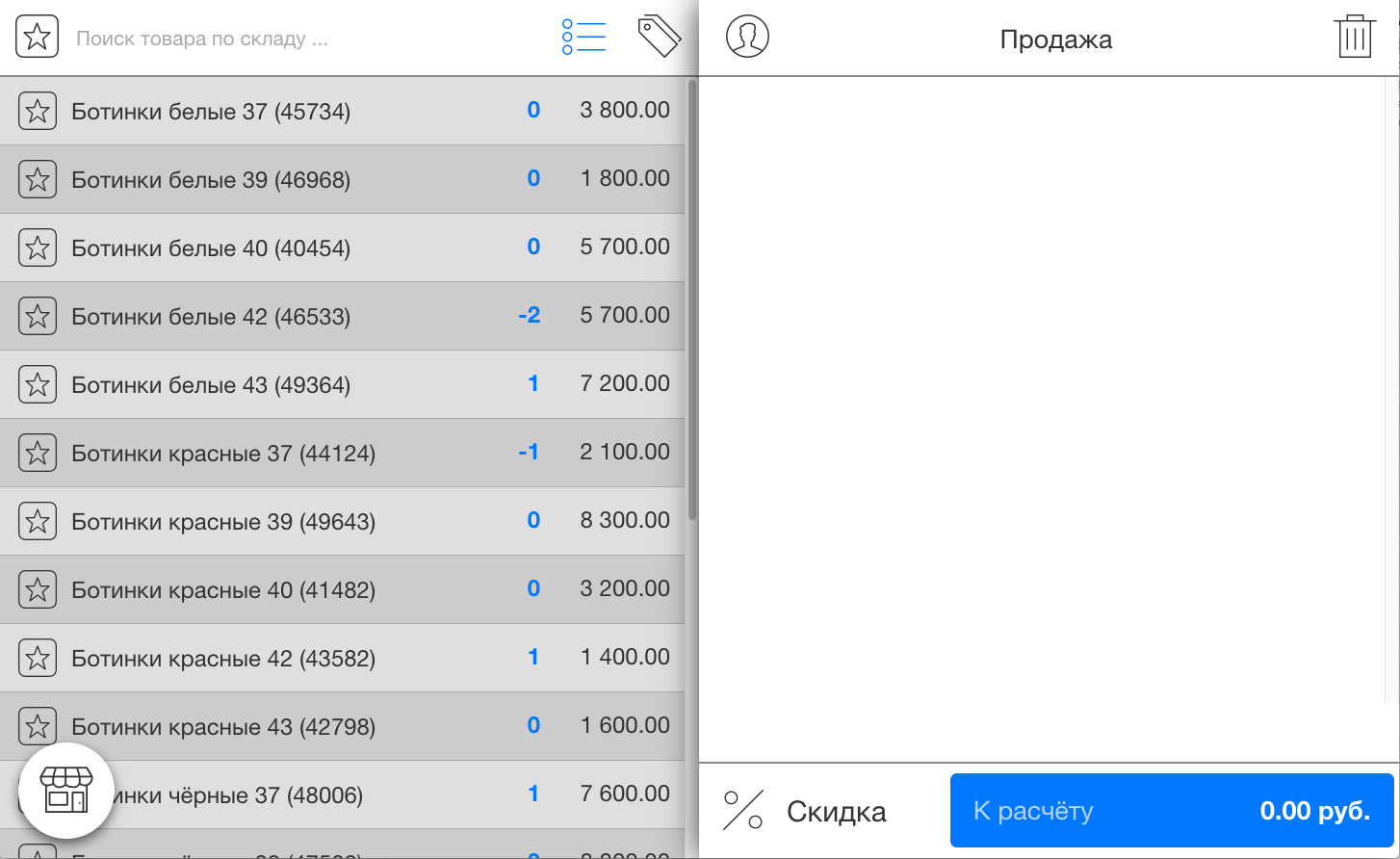
Находим созданный «Букет» в списке слева. От обычных товаров он отличается наличием значка «скрещенные ключи».
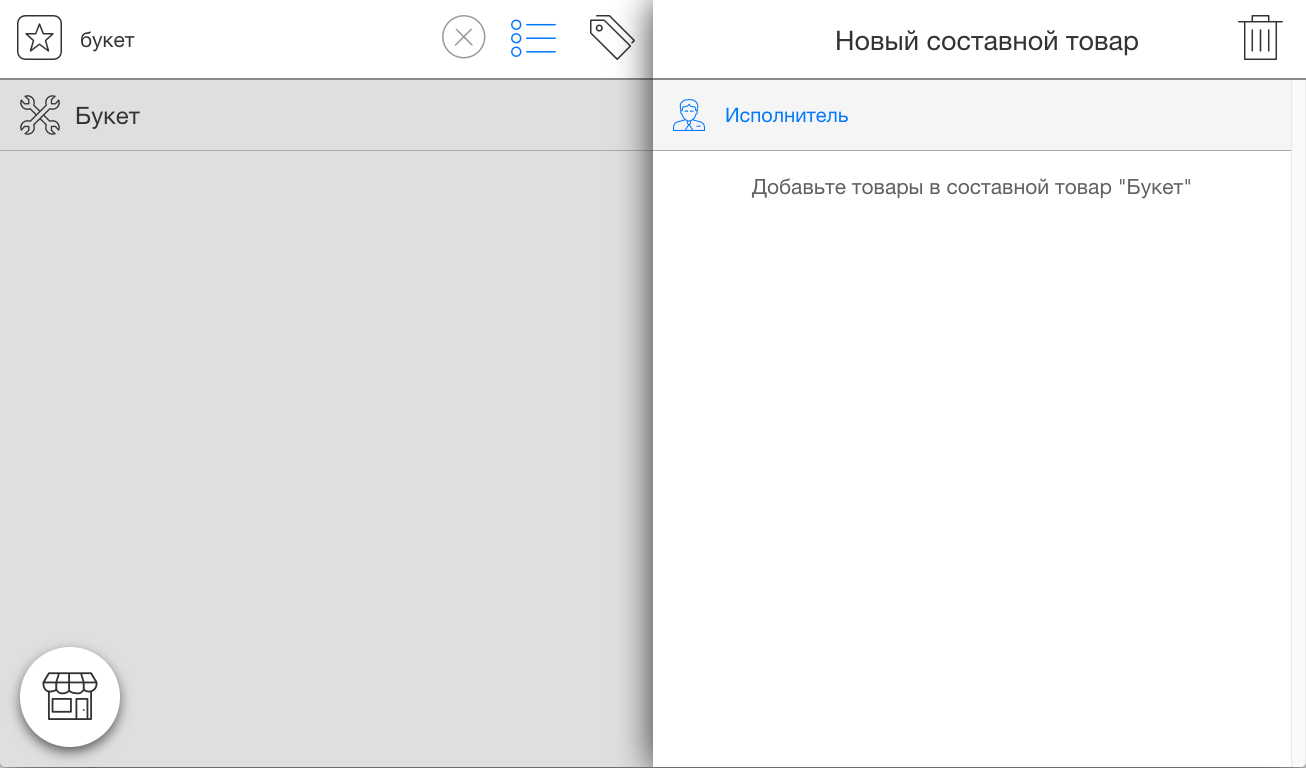
Нажмите на строке «Букет» и справа вместо продажи у вас появится поле для создания составного товара. Теперь в это поле как в продажу из левой части нужно добавить компоненты.
Под компонентами вы увидите сумму всех составляющих и можете задать цену продажи готового букета.
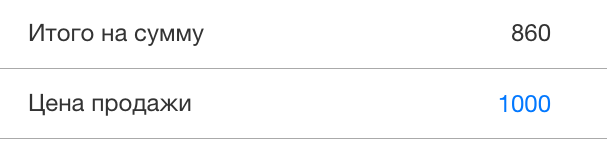
Вы также можете задать количество больше 1, если вы создаете сразу несколько однотипных составных товаров.

Нажмите «Создать составной товар», появится окно ввода названия нового составного товара. Оно необходимо, чтобы при последующей продаже кассир легко смог найти его в общем списке товаров.
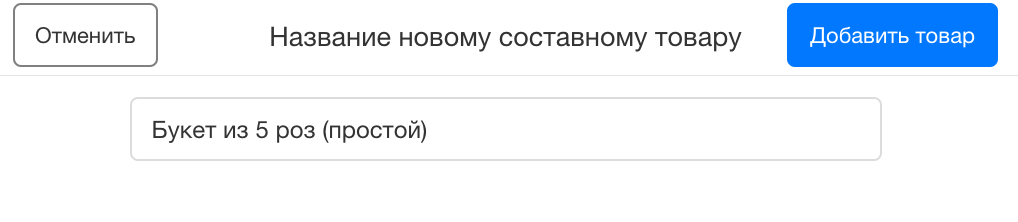
Затем нажмите кнопку «Добавить товар».
Все, товар создан, компоненты товара списаны со склада и теперь этот товар можно будет продать на кассе:
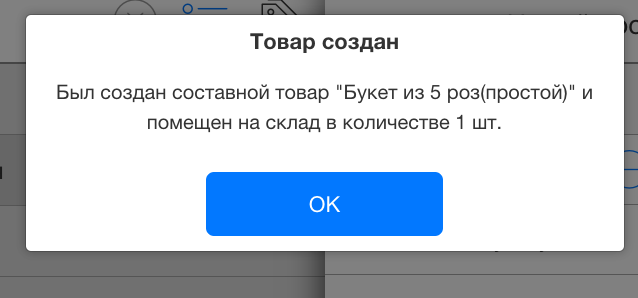
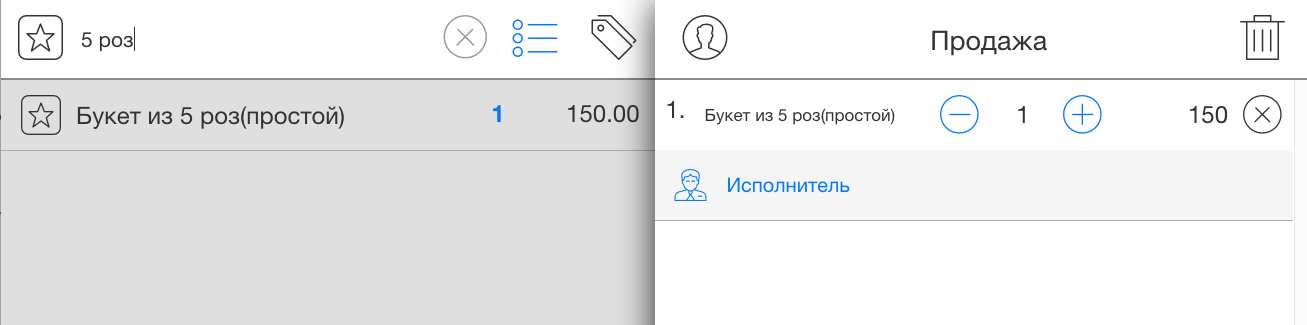
Как разобрать составной товар.
Если вы создали букет, но не продали его, вы можете разобрать букет и вернуть его составляющие на склад.
Для этого зайдите в приложение «Технологические карты», вкладка «Производство».
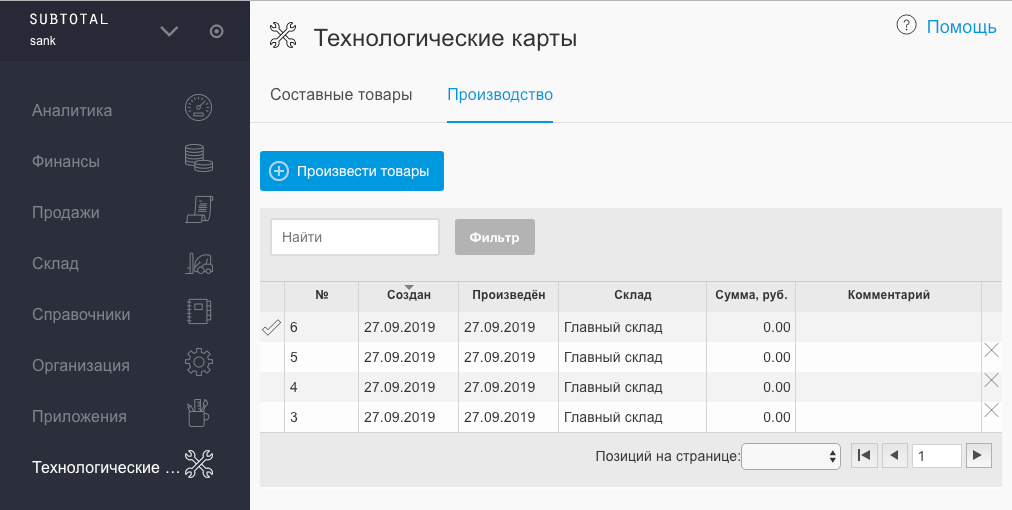
После сборки букета на кассе, в технологических картах автоматически создаётся накладная на производство букета. Вы можете открыть эту накладную и отменить производство. После отмены производства, товары, составляющие букет, будут возвращены на склад.

Обновить шаблон
Также вы можете сохранить составной товара как шаблон. То есть сохранить исходный набор компонентов составного товара, чтобы в дальнейшем при создании новых составных товаров не добавлять каждый раз одни и те же компоненты. В нашем примере после нажатия на «Сохранить как шаблон» обновиться шаблон «Букет».